MacコンピュータシステムでSDカードが検出されないために、処理したいSDカードに保存されているデータへのアクセスが制限されている場合は気が遠くなる可能性があります。この場合、通知音は聞こえず、ポップアップウィンドウも表示されません。
「MacがSDカードを読み取らない」エラーが発生するのはなぜですか?

Macデバイスで「MacがSDカードを読み取らない」エラーを引き起こす主な理由のいくつかについては、こちらをご覧ください。
1. ウイルス攻撃とマルウェア。
2. 物理的に破損したSDカード。
3. 破損したファイルシステム。
4. 突然の停電または障害。
Macで「MacがSDカードを読み取らない」エラーを修正するための最良の解決策
「MacがSDカードを読み取らない」エラーを修正するための便利な解決策はたくさんあります。さまざまな解決策をすべて試して、SDカードからデータを回復したい場合は、Mac用のBitwar DataRecoveryを使用して復元できます。データは無料です!
Macデバイスのエラーを修正および修復するには、以下の解決策に従ってください。
解決策1:SDカードの接続を確認する
SDの接続が不適切な場合、MacデバイスでSDカードが読み取れなくなる可能性があります。 SDカードを再接続するか、Macデバイスの別のプラグに接続して、SDカードが正しく接続されていることを確認してください。
解決策2:MacのSDカードリーダーを確認する
SDカードリーダーが機能しない場合があります。このような場合は、別のカードリーダーをお試しください。それでも他のカードリーダーでカードが認識されない場合は、使用しているSDカードに問題があり、別のカードリーダーでカードが検出されている場合は、SDカードに問題があります。
解決策3:ファインダー設定の変更
SDカードリーダーに問題がない場合は、デスクトップに外付けディスクがセットされていない可能性があります。したがって、SDカードはMacコンピュータに表示されません。
ステップ1:Finderに移動し、[設定]、[全般]タブの順に移動します。
手順2:[外部ディスク]オプションをオンにして、デスクトップにSDカードを表示します。
ステップ3:この後、[サイドバー]タブに移動し、[デバイス]の下の[外部ディスク]オプションをオンにして、FinderにSDカードを表示します。
Mac用のBitwarデータ回復を使用してデータを回復する
SDカードのデータを取得するには、以下の手順に従ってください。
ステップ1:Macオペレーティングシステム用のBitwar Data Recoveryソフトウェアを公式Webサイト(https://www.365datarecovery.com/)から[無料ダウンロード]ボタンをクリックしてダウンロードします。ダウンロード後、Macシステムにソフトウェアをインストールします。
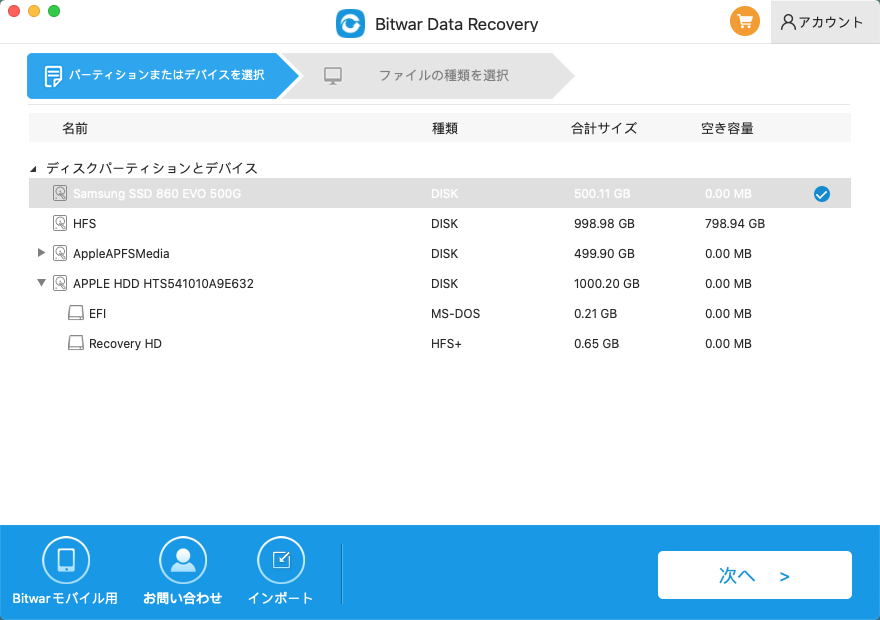
ステップ2:次に、データを復元するパーティションのリストからSDカードを選択し、[次へ]ボタンをクリックします。
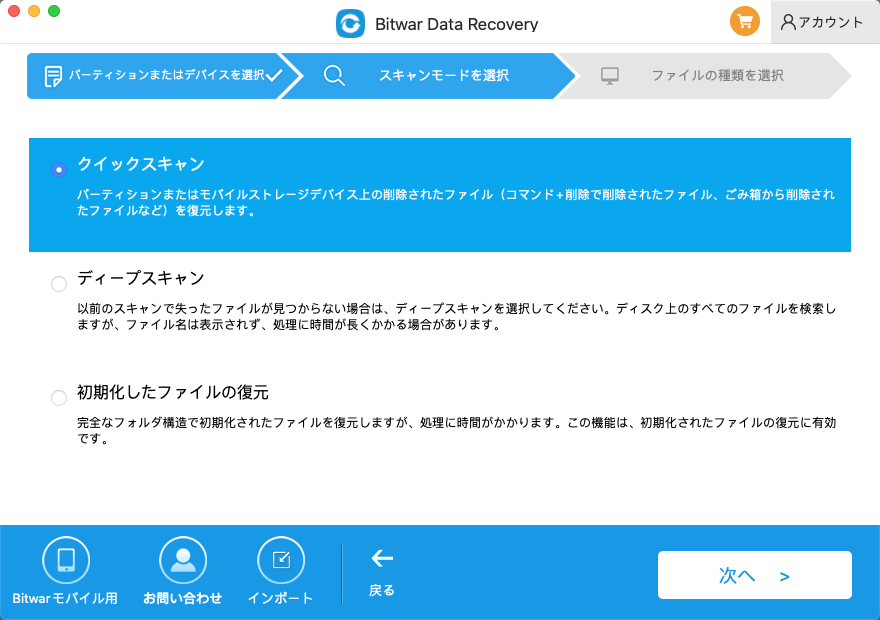
ステップ3:最初のオプションとしてクイックスキャンを選択します。クイックスキャンでデータを検索できない場合は、次回ディープスキャンを試してください。
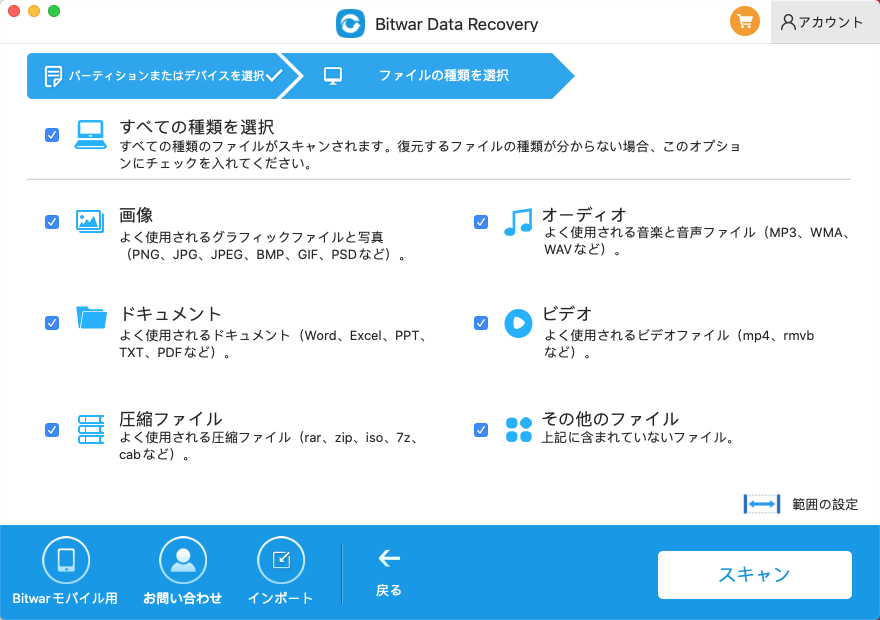
ステップ4:その後、回復したいファイル形式を選択します。
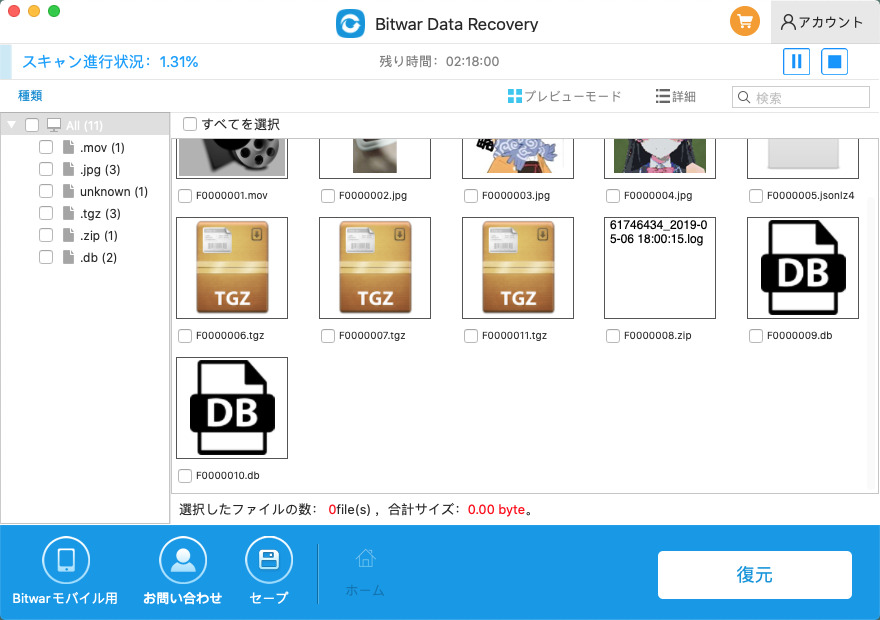
ステップ5:ここで、回復が必要な選択したすべてのデータを確認してプレビューし、[回復]ボタンをクリックしてデータの回復を開始します。
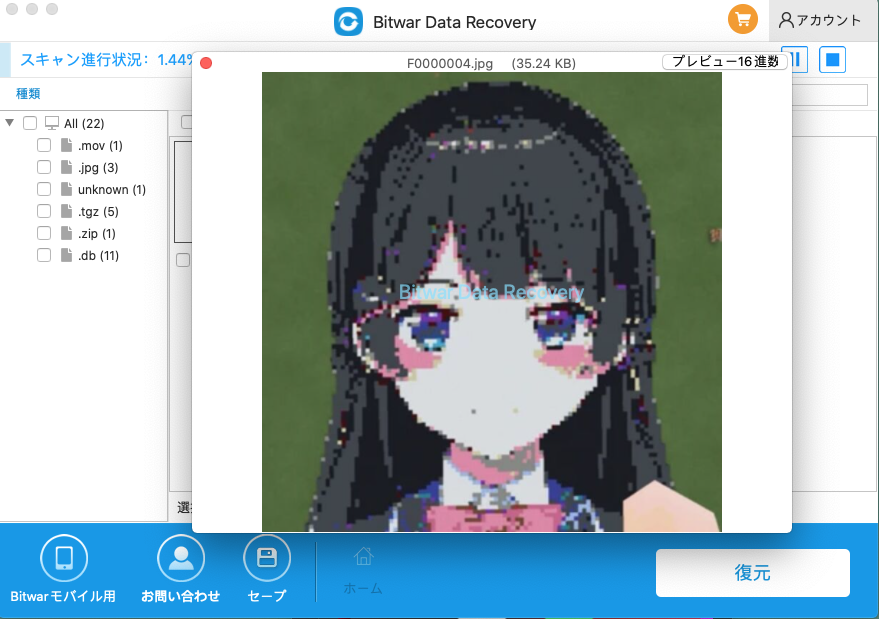
重要な注意:回復が成功したら、回復したすべてのデータを安全な場所に保存します。同じストレージデバイスに保存し直さないでください。





